A Siri megkönnyíti a kihangosító parancsok kiadását bármelyik Apple készülékére. A Siri segítségével emlékeztetőket állíthat be, üzeneteket küldhet, kereshet az interneten és így tovább. De egy ilyen összetett személyes asszisztensnél időről időre problémák merülhetnek fel.
Ha a Siri nem működik az Ön iPhone vagy iPad készüléken, a javításhoz kövesse az útmutatóban szereplő lépéseket. Felvázoljuk azokat a leggyakoribb problémákat, amelyekkel valószínűleg a Siri-vel szembesül, valamint néhány általános hibaelhárítási tanácsot, amelyek megfelelő intézkedéseket hozhatnak.
1. A Siri nem reagál, amikor megpróbálja aktiválni
A legvalószínűbb ok, ami azt gondolja, hogy a Siri nem működik, az, hogy az Apple személyi asszisztense nem reagál, amikor megnyomja a Oldal gomb aktiválásához (vagy a itthon gomb az iPhone 8-on és korábbi verziókban, beleértve az iPhone SE-t is).
Ennek oka általában az, hogy a Siri le van tiltva az iPhone vagy iPad beállításainál. Menj Beállítások> Siri és keresés és aktiválja Nyomja meg a Side / Home gombot a Siri számára hogy újra bekapcsolja Siri-t.
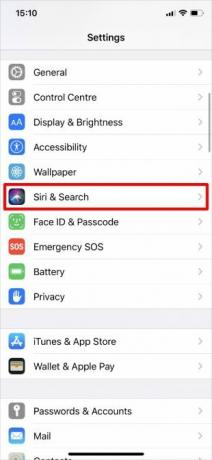

Érdemes lehet bekapcsolni az opciót is Engedélyezze a Siri zárolását így a Siri eléréséhez nem kell feloldania iPhone-ját.
2. A Siri nem reagál, amikor azt mondja: „Hé Siri”
Önnek képesnek kell lennie az Apple személyes asszisztensének aktiválására anélkül, hogy megérintette a készüléket, egyszerűen mondván: „Hé Siri”, amikor az iPhone vagy az iPad fülhallgatója van. Ha ez nem működik, lépjen ide Beállítások> Siri és keresés a készüléken, és ellenőrizze Hallgassa meg a "Hey Siri" be van kapcsolva.
A hibaelhárítás során meg kell erősítenie azt is, hogy készüléke kompatibilis a „Hey Siri” -nel. A kompatibilis eszközök teljes listáját itt tekintheti meg Az Apple weboldala.
Végül ne feledje, hogy a „Hé Siri” nem működik, ha az eszköz lefelé vagy lezárt esetben van. Az sem működik, ha alacsony fogyasztású módot használ iPhone-ján, az iOS régebbi verziójával.
3. Siri hiányzik az iPhone vagy iPad készülékről
Lehet, hogy a fenti javaslatok nem tudnak segíteni, mivel a Siri hiányzik az iPhone vagy iPad készülék Beállításokból. Néhány oka lehet annak, hogy ez a helyzet.
Először látogasson el Az Apple szolgáltatás elérhetőségi oldala hogy megbizonyosodjon arról, hogy a Siri elérhető-e az Ön országában és régiójában. Sajnos az Apple személyi asszisztens nem mindenhol elérhető. Lehet, hogy megkerüli a regionális korlátozásokat, ha felmegy a Beállítások> Általános> Nyelv és régió megváltoztatni a Vidék az eszköze azt gondolja, hogy be vagy.
Másodszor, ellenőrizze, hogy nem tiltotta-e le Siri-t a Tartalmi és adatvédelmi korlátozások véletlenül a készüléken. Menj Beállítások> Képernyő idő> Tartalmi és adatvédelmi korlátozások utána járni. Nyissa meg a Engedélyezett alkalmazások oldalra, és győződjön meg róla Siri és diktálás be van kapcsolva.

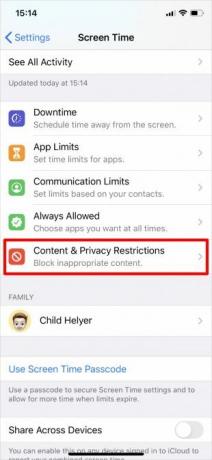
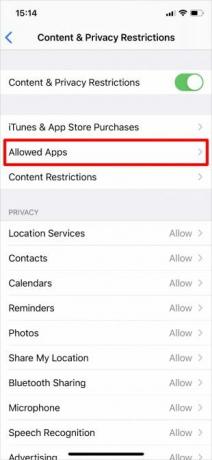

Ha eszközén iOS 11 vagy korábbi verzió fut, ellenőriznie kell Beállítások> Általános> Korlátozások helyette.
4. Siri nem halla meg, vagy nem érti meg, amit mond
Ha a Siri nem mindig hallja Önt, vagy gyakran félreérti az állításait, akkor probléma lehet az iPhone vagy iPad mikrofonjával. Időnként ezt megjavíthatja úgy, hogy megtisztítja a mikrofonokat egy száraz, puha sörtű kefével, vagy eltávolítja a képernyővédőt és a tokot. Nézze meg iPhone tisztítási útmutató A szennyezett iPhone tisztítása: lépésről lépésreIPhone-ja valószínűleg bruttó lesz hónapos használat után. Így tisztíthatja meg iPhone-ját megfelelően, valamint néhány elkerülhető hibát. Olvass tovább segítségért.
Több mikrofon található az iPhone vagy iPad készüléken. Mindegyiket kipróbálhatja rövid video- vagy hangrészletek rögzítésével különböző alkalmazásokban:
- A készülék alján található elsődleges mikrofon teszteléséhez nyissa meg a Hangjegyzetek és érintse meg a piros gombot egy rövid üzenet rögzítéséhez. Hallgassa meg a lejátszást, és győződjön meg arról, hogy tisztán hallja.
- Az első mikrofon teszteléséhez nyissa ki a Kamera alkalmazást, és filmzzen egy rövid videót az előre néző kamera segítségével. Játssza le újra a videót, hogy megbizonyosodjon arról, hogy tisztán hallja-e.
- A hátsó mikrofon teszteléséhez nyissa ki a Kamera alkalmazást, és filmzzen egy rövid videót a hátsó kamera segítségével. Játssza le újra a videót, hogy megbizonyosodjon arról, hogy tisztán hallja-e.
Ha egyik mikrofonja nem működik megfelelően, lépjen kapcsolatba az Apple ügyfélszolgálatával szervizelni. Időközben vezeték nélküli fejhallgatót, EarPod-kat vagy AirPod-ot csatlakoztathat, hogy a mikrofont ezek helyett használja.
5. A Siri túl lassú vagy nem tud csatlakozni a hálózathoz
A Siri aktív internetkapcsolat szükséges a legtöbb parancs végrehajtásához. Ha a Siri nem működik az Ön iPhone vagy iPad készüléken, akkor az lehet, hogy probléma van a hálózattal. Általában Siri azt mondja, hogy „nehezen tudok csatlakozni” vagy „kicsit később próbálkozzon újra”, amikor ez megtörténik.
Ellenőrizze, hogy készüléke csatlakozik-e a Wi-Fi-hez, és próbálja meg streaming YouTube-videót, hogy tesztelje internetkapcsolatát. Ha ez nem működik, derítse ki hogyan lehet elhárítani a hálózati kapcsolatot Nincs internetkapcsolat? 5 Gyors hibaelhárítási tippek, amelyeket kipróbálhatNincs internetkapcsolat? Ez a gyors és egyszerű hibaelhárítási útmutató azonnal javítja az internetkapcsolatot. Olvass tovább hogy megoldja a problémát.
Ha a Siri továbbra sem működik, akkor ideiglenesen tiltsa le a használt VPN-t Beállítások> VPN. Ezenkívül válthat Repülőgép üzemmód be és ki onnan Beállítások> Repülőgép üzemmód.

Önnek is el kell mennie Beállítások> Általános> Visszaállítás és úgy dönt Állítsa vissza a hálózati beállításokat. Ezzel törli a mentett Wi-Fi jelszavakat a hálózattal kapcsolatos egyéb adatok között, ezért csak akkor használja, ha semmi más nem működött.
A Siri mobilhálózaton keresztüli használatához ellenőrizze Mobil adatok be van kapcsolva Beállítások> Mobil és ellenőrizze, hogy van-e elegendő adat a mobiltervében.
6. Siri nem mond semmit, amikor kérdést tesz fel
Általában azt várjuk, hogy egy szóbeli választ hallunk, miután kérdést tettek fel Siri-re vagy parancsot adtak ki. Ha ez nem történik meg, akkor probléma lehet az iPhone hangfájljaival. Más esetekben olyan egyszerű, mint a hangerő növelése.
De először ellenőrizze, hogy a Siri úgy van-e beállítva, hogy válaszoljon neked Beállítások> Siri és keresés> Hang-visszajelzés. A Siri hangerejének növeléséhez nyomja meg többször a gombot Hangerő fel gombot a Siri használata közben. Ha máskor állítja be a hangerőt, akkor ez valószínűleg nem befolyásolja a Siri hangerejét - lásd további iPhone kötet-hibaelhárítási tippeket Az iPhone kötete nem működik úgy, ahogy kellene? Próbáld eztNem működik az iPhone kötete? Az iPhone-hangerő-problémák kiküszöbölésével megtudhatja, hogyan lehet iPhone-hangerejét tovább növelni. Olvass tovább magyarázatért.
Ha Siri még mindig nem mond semmit, menj Beállítások> Siri és keresés> Siri Voice. Válasszon másik akcentust vagy nemet, hogy az eszköz új hangfájlokat töltsön le. Ha ez működik, akkor szüksége lehet erre törölje és telepítse újra az iOS-t IPhone és iPad gyári visszaállításaKíváncsi az iPhone vagy iPad gyári alaphelyzetbe állítása? Az iOS-eszköz adatainak biztonsági mentése, visszaállítása és visszaállítása itt található: Olvass tovább az iPhone készüléken, hogy rögzítse az eredeti hangot.
7. Több eszköz válaszol, ha a Sirival beszélget
Ha több Apple eszköze van, előfordulhat, hogy néhányuk egyszerre válaszol a „Hey Siri” üzenetre. Ez nem az Apple felügyelete; valójában ez az eszköz beállításainak problémája.
Mindössze annyit kell tennie, hogy ellenőrizze, hogy a Bluetooth be van-e kapcsolva minden eszközén Beállítások> Bluetooth. Amikor azt mondja: „Hé Siri”, készülékei gyorsan a Bluetooth használatával kommunikálnak egymással, és eldöntik, melyik eszköznek kell válaszolnia.
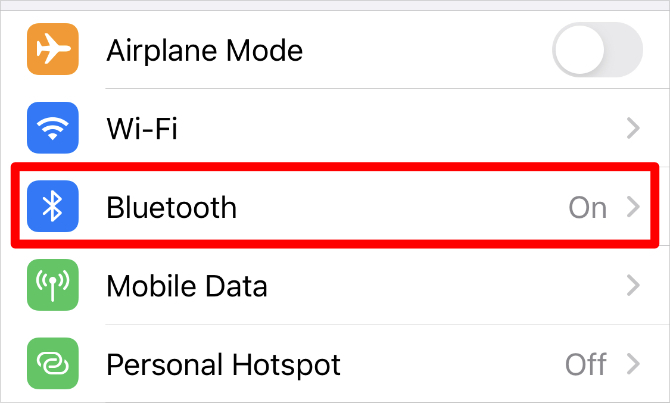
Ha ez nem működik, ellenőrizze, hogy minden eszköz ugyanabba az Apple ID-fiókba van-e bejelentkezve, a tetején Beállítások alkalmazást.
Hogyan oldódjon meg a Siri-vel kapcsolatos egyéb problémákkal
Megmutattuk, hogyan lehet kijavítani a Siri-vel kapcsolatos leggyakoribb problémákat, de ezek a megoldások nem mindenki számára működnek. Ha a Siri továbbra sem működik az Ön iPhone-ján vagy iPadjén, próbálkozzon inkább ezekkel az általános hibaelhárítási tippekkel. Legtöbbjük hatékonyan megoldja az eszközökkel kapcsolatos különféle problémákat:
- Húzza felfelé a képernyő aljáról az összes megnyitott alkalmazás megtekintéséhez (vagy kattintson duplán a itthon gomb a régebbi eszközökön). Ezután csúsztassa le az egyes alkalmazásokat a képernyő tetejéről, hogy bezárja.
- Tartsa nyomva a Oldal gombot a Lehalkít gomb (vagy csak a Sleep / Wake gombot a régebbi eszközökön), amíg az eszköz nem kéri csúsztassa a kikapcsoláshoz. A gomb megnyomása előtt várja meg, amíg az eszköz teljesen kikapcsol Sleep / Wake vagy Oldal gombot újra az újraindításhoz.
- Menj Beállítások> Általános> Visszaállítás és úgy dönt Minden beállítás visszaállítása. Ez nem törli az alkalmazásból vagy adathordozóból eszközét, de visszaállítja az összes beállítást az alapértelmezett állapotba. Miután a visszaállítás befejeződött, folytassa a Beállítások> Siri és keresés hogy újra bekapcsolja Siri-t.


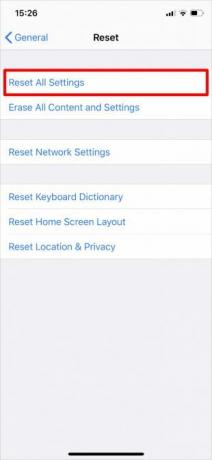
Használjon másik hangsegédet, ha a Siri nem működik
Remélhetőleg mostanra sikerült megoldania az összes Siri-problémát. De ha az Apple személyi asszisztense mindezek után még mindig nem működik, akkor valószínűleg hajót akar ugrani. Végül is az Apple nem az egyetlen olyan cég, ahol digitális személyi asszisztens működik.
Tudja meg az összes különbségek a Google Assistant és a Siri között Google Assistant vs. Siri: Melyik iPhone Voice Assistant a legjobb?Hogyan működik a Google Assistant az iPhone készüléken, pontosan mit tud tenni, és megéri az időt? Olvass tovább hogy megtudja, valóban a Siri a megfelelő személyes asszisztens. Az átváltás új eszköz vásárlását vonhatja maga után, de előfordulhat, hogy a Google Assistant hosszú távon fizeti meg Önnek.
Affiliate nyilvánosságra hozatal: Az általunk ajánlott termékek megvásárlásával elősegíti az oldal életben tartását. Olvass tovább.
Dan oktatóanyagokat és hibaelhárítási útmutatót ír, hogy segítse az embereket a legtöbb technológiában. Mielőtt íróvá vált, BSc-t szerzett a hangtechnikában, felügyelte az Apple Store javítását és kínai általános iskolában angolul tanított.
